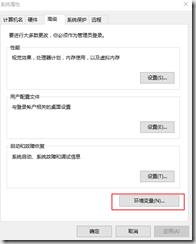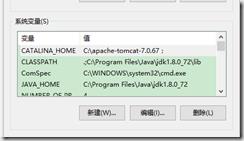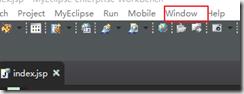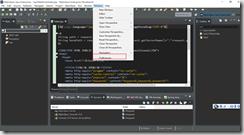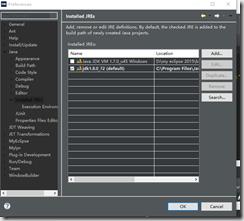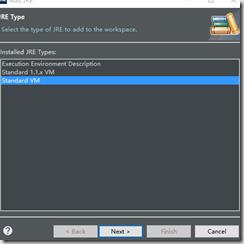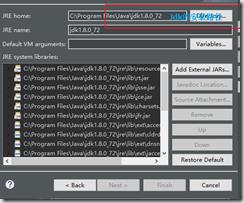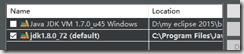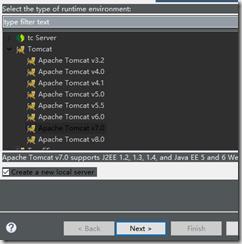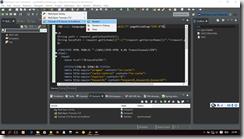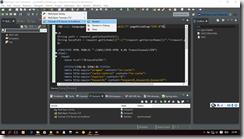Tomcat+Meeclipse2015的安装与配置
Posted
tags:
篇首语:本文由小常识网(cha138.com)小编为大家整理,主要介绍了Tomcat+Meeclipse2015的安装与配置相关的知识,希望对你有一定的参考价值。
首先下载安装tomcat,在官网下载即可,目前的版本有最新的到tomcat9.0,但是在实际的开发过程中一般为tomcat7.0或者tomcat8.0,在这里大部分为tomcat7.0,所以下载这个版本就可以了。在安装过程中基本采取默认的安装路径即可,也可以自己指定安装的路径,安装后要进行环境的配置,步骤如下:
(1)依次执行:“我的电脑----->属性---->高级------>环境变量--------->系统变量,在弹出的对话框添加以下的环境变量即可:C:\\Program Files\\Apache Software Foundation\\Tomcat 7.0
这里需要进行新建或者编辑:
方法一
(1)添加如下环境变量
CATALING_HOME:C:\\Program Files\\Apache Software Foundation\\Tomcat 7.0 CATALING_BASE:C:\\Program Files\\Apache Software Foundation\\Tomcat 7.0 TOMCAT_HOME:C:\\Program Files\\Apache Software Foundation\\Tomcat 7.0
(2)修改环境变量中的CLASSPATH,吧tomcat安装目录下的severlet.jar追加到classpath中,注意在追加之前要要用分号把之前的路径隔开:
CLASSPATH:C:\\Program Files\\Apache Software Foundation\\Tomcat 7.0\\lib\\servlet.jar
方法二:
添加CLASSLING_HOME变量,然后在Path变量中添加安装目录下的bin目录(这里仍然注意加分号,隔开安装路径):
CATALING_HOME:C:\\Program Files\\Apache Software Foundation\\Tomcat 7.0
Path:C:\\Program Files\\Apache Software Foundation\\Tomcat 7.0\\bin
接下来就是在Myeclipse中的配置了,我使用的是Myeclipse2015:
(1)打开Myeclipse2015,然后选择Window---->Preference命令:
(2)选择之后会弹出一个对话框:在旁边找Java------>Install Jre会看到右侧的表格,选择ADD,然后默认Next,
然后finish即可,回到这里以后勾选你的Jdk,然后ok。
(3)仍然在右侧找到myeclipse---->severs----->Runtime Environment,右侧会出现表格,仍然选择添加,找到tomcat,这里会让你选择添加的版本,然后选择tomcat的安装路径以及jdk的版本,注意这里一定要选择你的jdk。然后确定到底。
到这里就配置完成了,如何检验是否配置正确那?
这里我们启动tomcat,如下,然后打开浏览器,输入网址http://localhost:8080/,(不用联网也可以),如果出现tomcat的网页就是配置正确了。
以上是关于Tomcat+Meeclipse2015的安装与配置的主要内容,如果未能解决你的问题,请参考以下文章